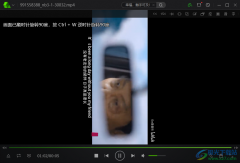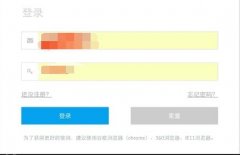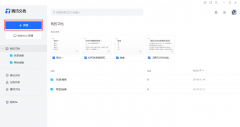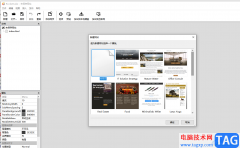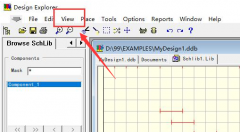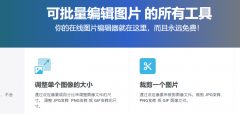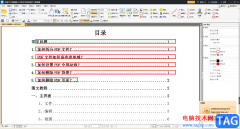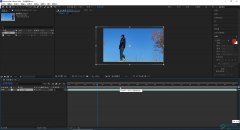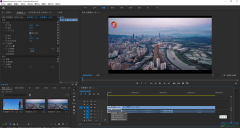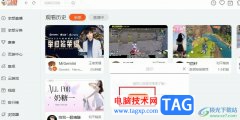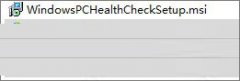editplus一功小巧且强大的编辑器软件,用户可以用来处理文本、html和程序语言等文件,而且它还拥有着无限制的撤销与重做、英文拼字检查、自动换行、高亮语法、标记行号等功能,让用户体验到了全面的处理服务,因此editplus软件很受大家的喜欢,当用户在editplus软件中编辑文本文件时,可以看到打开文件的标签栏显示在下方的情况,用户想要将其调整到上方,就需要进入到首选项窗口中,在其中的布局选项卡中将标签栏位置设置在下方即可解决问题,详细的操作过程是怎样的呢,接下来就让小编来向大家分享一下editplus打开的窗口显示在顶部的方法教程吧,希望用户能够喜欢。

方法步骤
1.用户在电脑上打开editplus软件,接着打开文本文件后,可以看到窗口显示在下方

2.用户想要将其显示在上方,就需要点击菜单栏中的工具选项,在弹出来的下拉框中选择首选项功能
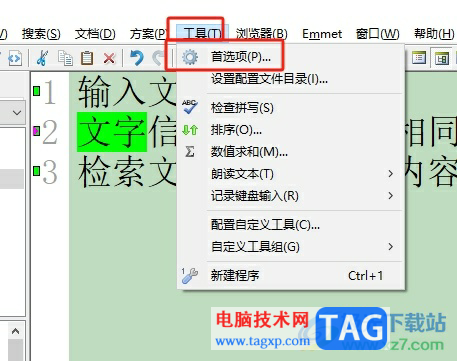
3.进入到首选项窗口中,用户将左侧的选项卡切换到布局选项卡上
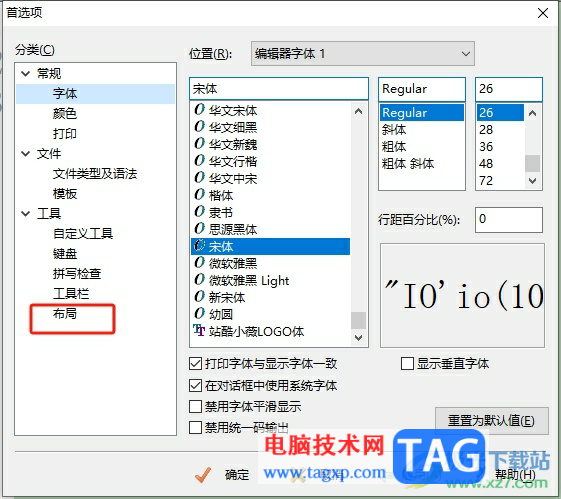
4.随后用户在右侧的功能选项中,找到并点击标签栏选项,弹出下拉框后选择上选项即可
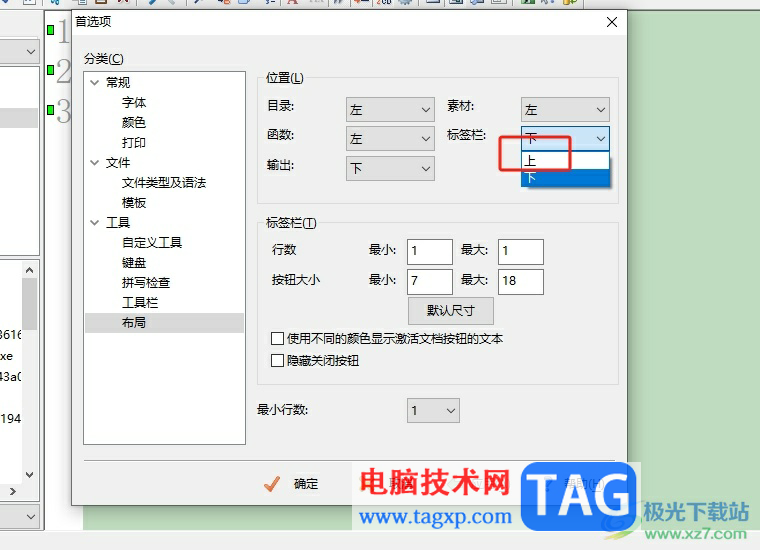
5.完成设置后,用户在窗口的右下角按下应用和确定按钮即可解决问题
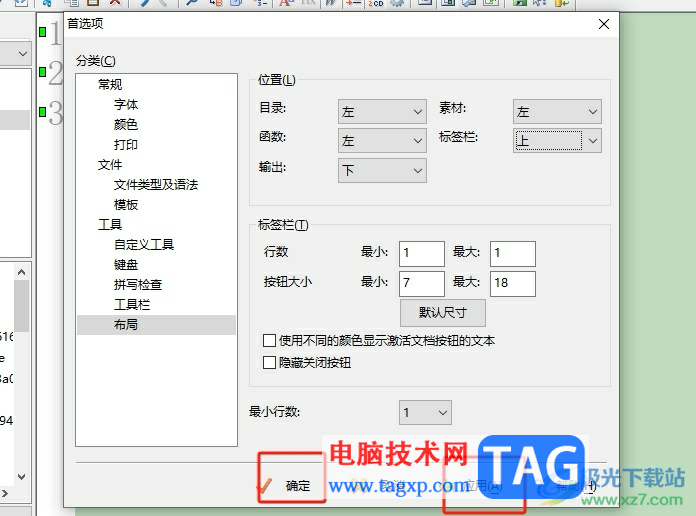
6.如图所示,用户再次打开新文件后,就会发现窗口显示在顶部
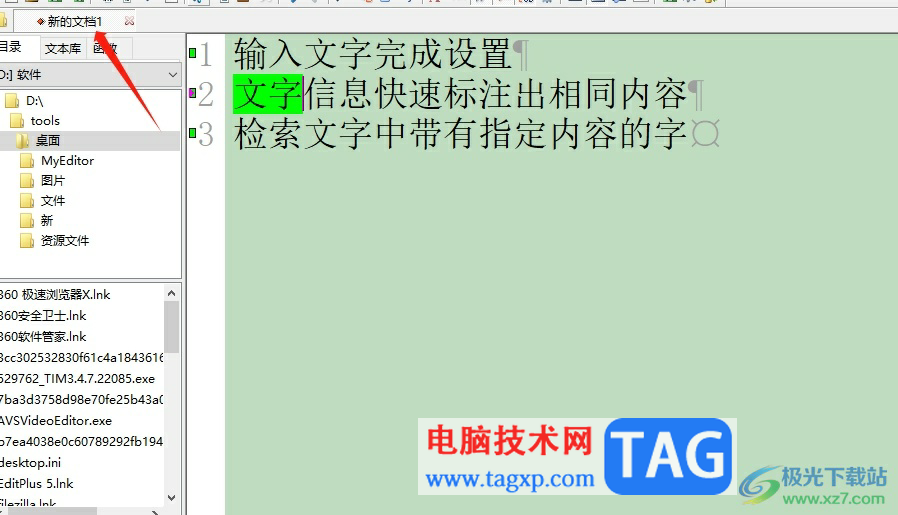
以上就是小编对用户提出问题整理出来的方法步骤,用户从中知道了大致的操作过程为点击工具——首选项——布局+标签栏——设置在上方——确定这几步,方法简单易懂,因此感兴趣的用户可以跟着小编的教程操作试试看,只需简单操作几个步骤即可成功将打开的窗口显示在顶部。